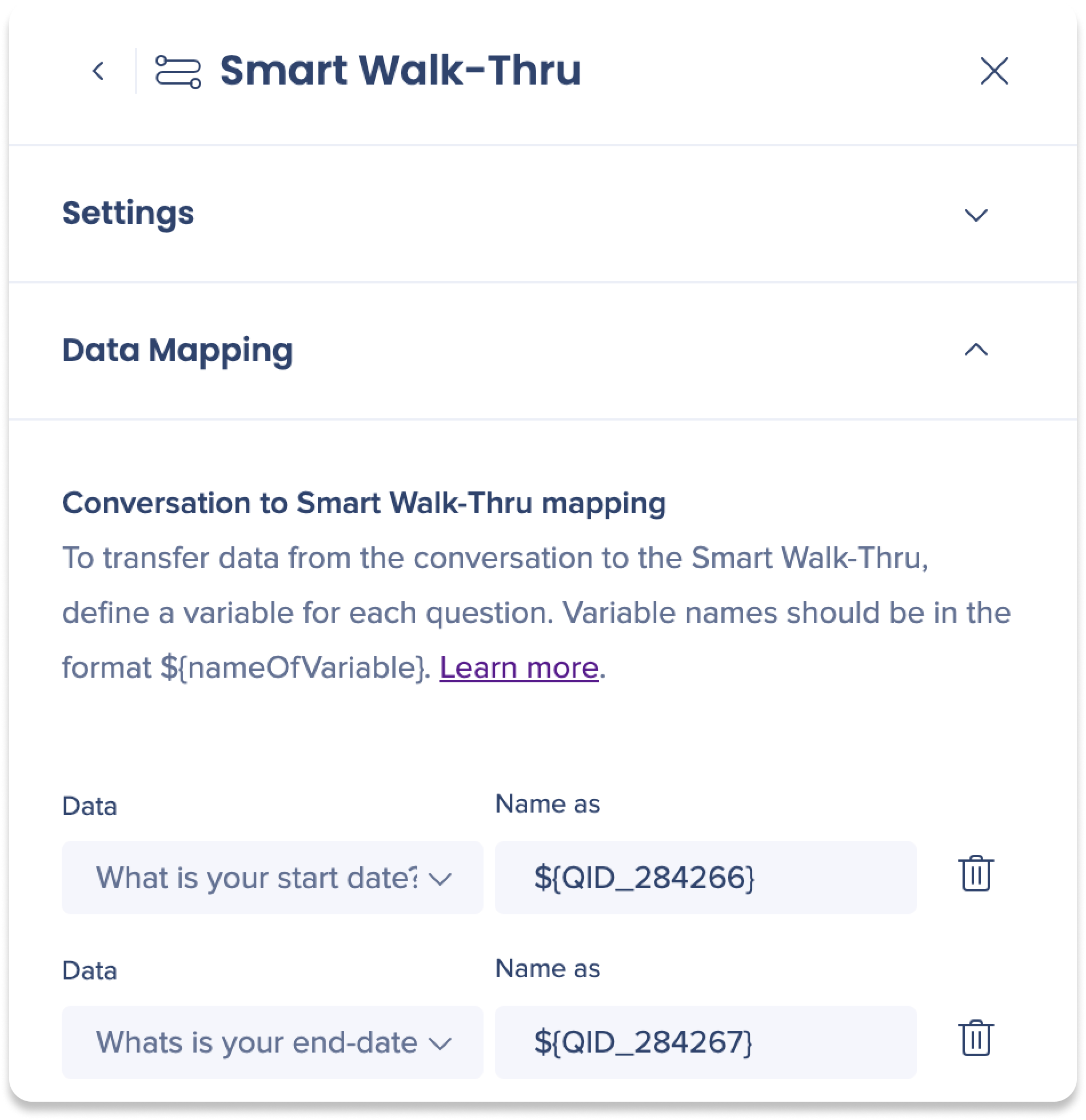Die vier Elemente von ActionBot
Kurzübersicht
Der WalkMe ActionBot ist ein leistungsstarkes Tool, das aus vier Elementen besteht, die gemeinsam arbeiten, um seine Funktionalität zu erreichen. Zu diesen Elementen gehören Bots, Launchers, Konversationen und Aktionen. Das Verständnis jedes dieser Elemente ist entscheidend, um das volle Potenzial des ActionBot zu erschließen.
Dieser Artikel bietet einen ausführlichen Überblick über diese Elemente, damit Sie verstehen können, wie sie zusammenarbeiten. Wenn Sie mit dem WalkMe ActionBot nicht vertraut sind und mehr über seine Funktionen und potenzielle Anwendungsfälle erfahren möchten, beginnen Sie mit diesem Artikel:
Die vier Elemente
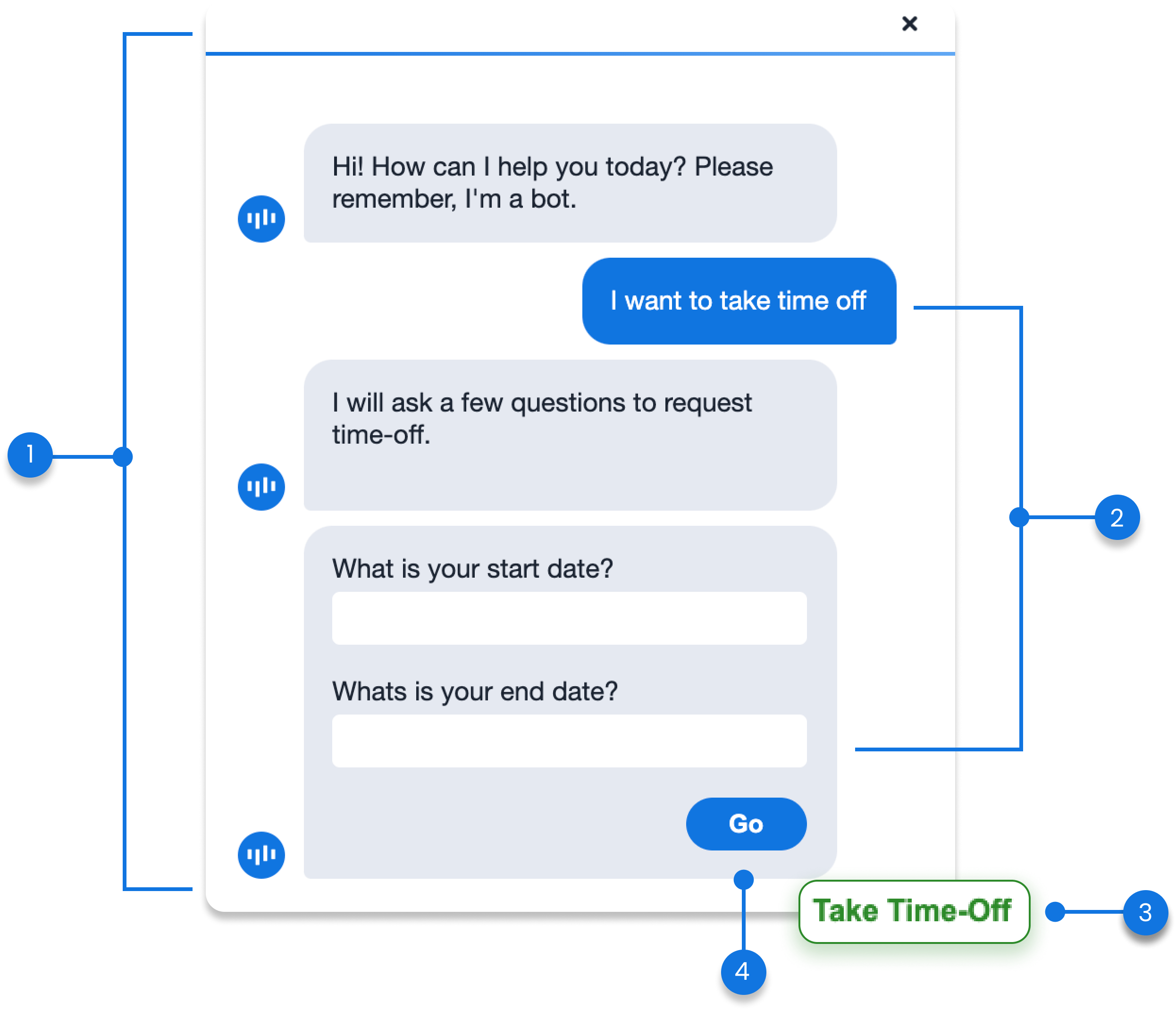
1. Bots
Ein Bot ist ein „Container“ für Gespräche, der überall eingesetzt werden kann. Seine Hauptfunktion besteht darin, die Absicht des Benutzers durch die Analyse der von ihm gespeicherten Gespräche zu verstehen
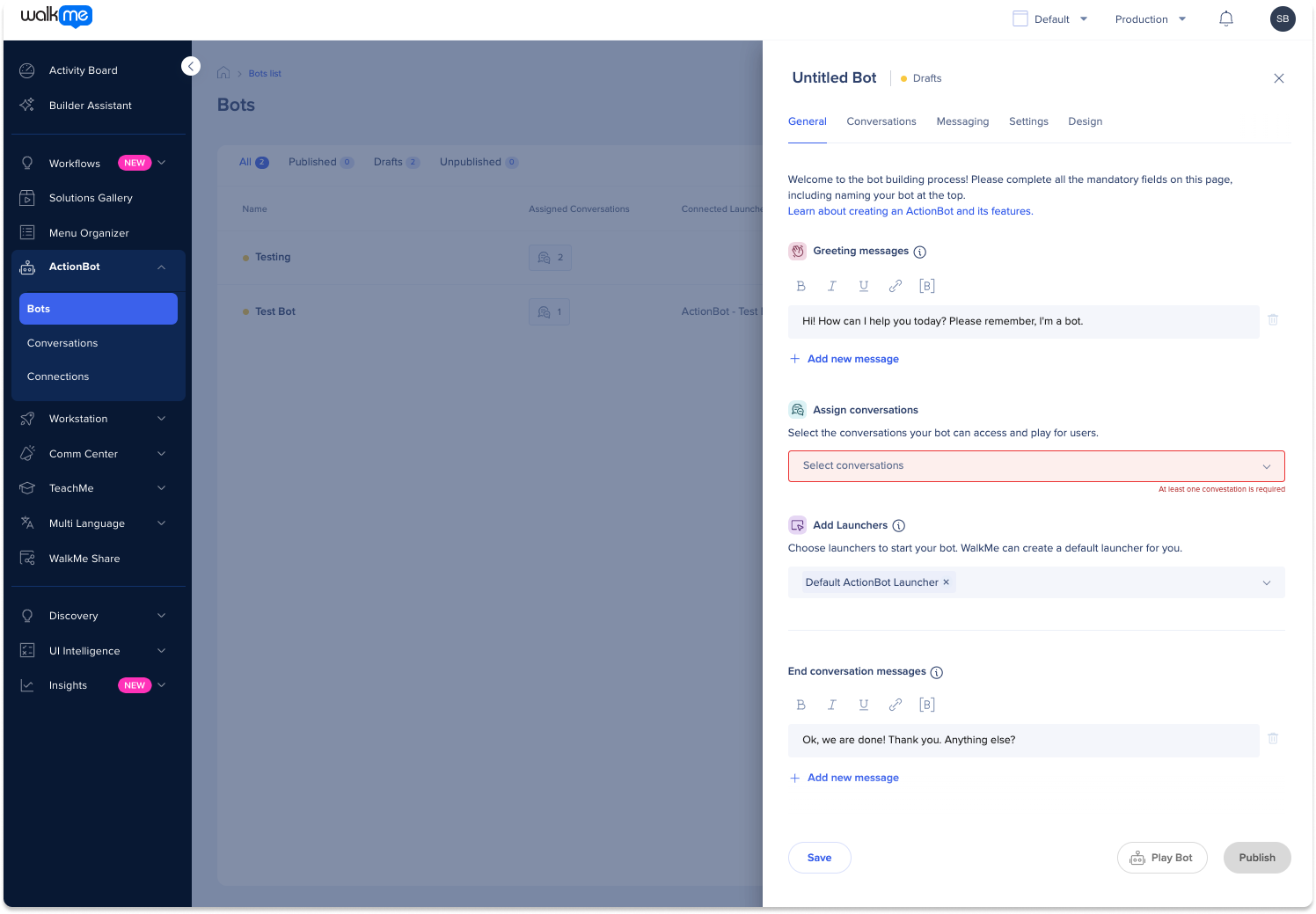
Um einen Bot in der WalkMe-Konsole zu erstellen, können Sie verschiedene Aspekte wie Nachrichten, Design und Einstellungen anpassen und gestalten. Obwohl es obligatorische Komponenten gibt, die in den Erstellungsprozess aufgenommen werden müssen:
- Grußnachrichten: Dies ist die erste Nachricht an den Benutzer, wenn der Bot initiiert wird. Nach Anzeige der Begrüßungsnachricht versucht der Bot, eine Konversation mit der Eingabe des Endbenutzers abzugleichen
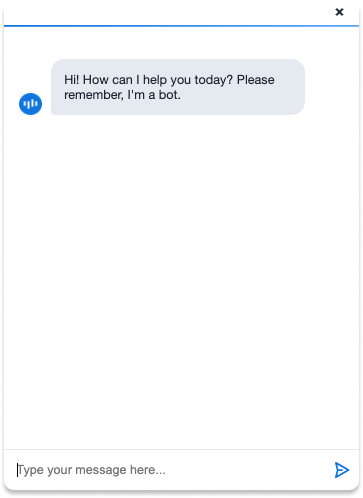
- Konversationen zuweisen: Konversationen sind Dialoge zwischen einem Benutzer und einem automatisierten Chatbot, der bestimmte Aktionen ausführen soll.
- Beim Erstellen Ihres Bot wählen Sie Konversationen aus, die für den Bot relevant sind. Der Bot versucht, eine seiner zugewiesenen Konversationen mit der Eingabe des Endbenutzers abzugleichen.
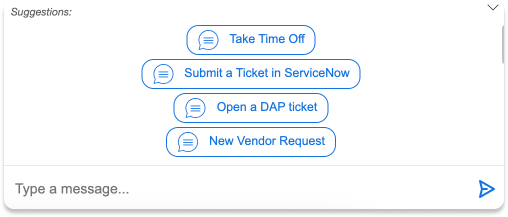
- Beim Erstellen Ihres Bot wählen Sie Konversationen aus, die für den Bot relevant sind. Der Bot versucht, eine seiner zugewiesenen Konversationen mit der Eingabe des Endbenutzers abzugleichen.
- Launchers hinzufügen: Ein Launcher ist eine Schaltfläche, die auf einer Website platziert wird, die, wenn sie angeklickt wird, den ActionBot auslöst und die Chat-Oberfläche öffnet.
- Beim Erstellen Ihres Bot wählen Sie verschiedene Launchers aus, die Ihren Bot starten sollen. Wenn kein Launcher ausgewählt ist, erstellt WalkMe einen Standard-Launcher für Sie, der später bearbeitet werden kann
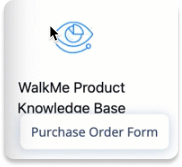
- Beim Erstellen Ihres Bot wählen Sie verschiedene Launchers aus, die Ihren Bot starten sollen. Wenn kein Launcher ausgewählt ist, erstellt WalkMe einen Standard-Launcher für Sie, der später bearbeitet werden kann
- Nachrichten der Konversation beenden: Diese Nachricht wird angezeigt, wenn die Konversation erfolgreich beendet wurde und der Bot eine Aktion durchgeführt oder den letzten Konversationsschritt präsentiert hat
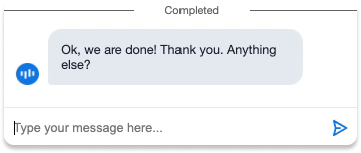
2. Konversationen
Ein Gespräch ist ein Satz von Nachrichten, Fragen, Bedingungen und Aktionen. Sobald der Bot die Absicht des Benutzers verstanden hat, unterhält er sich mit ihm, bis er den Endschritt oder eine bestimmte Aktion erreicht, die der Bot ausführen soll.
Um eine Konversation in der Konsole zu erstellen, können Sie zur Seite Konversationen navigieren. Sie können dann Konversationsschritte zum Flussdiagramm hinzufügen, um Ihre Benutzer durch eine bestimmte Aufgabe zu führen.
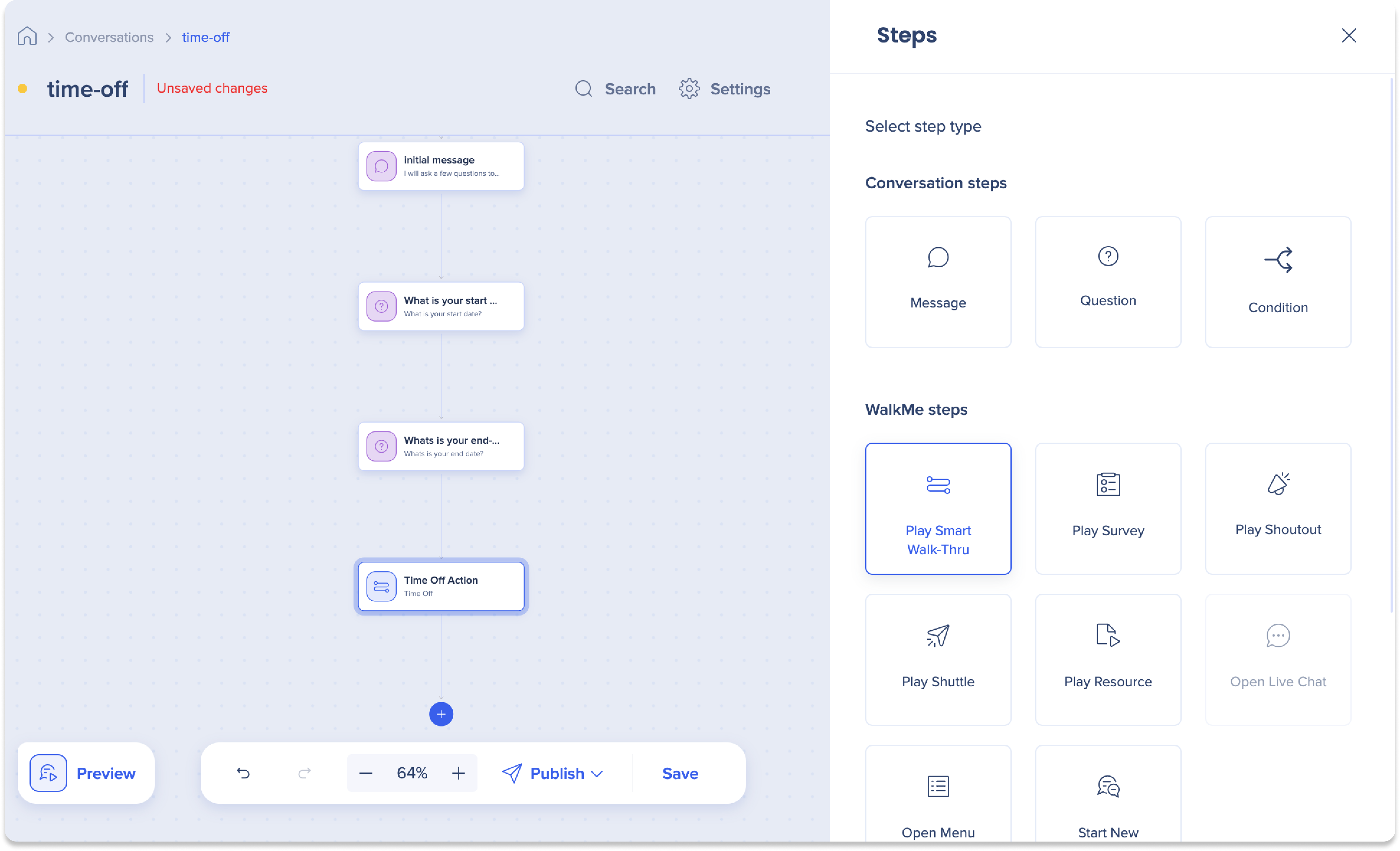
Hier ist ein Beispiel für eine Konversation „Zeit nehmen“:
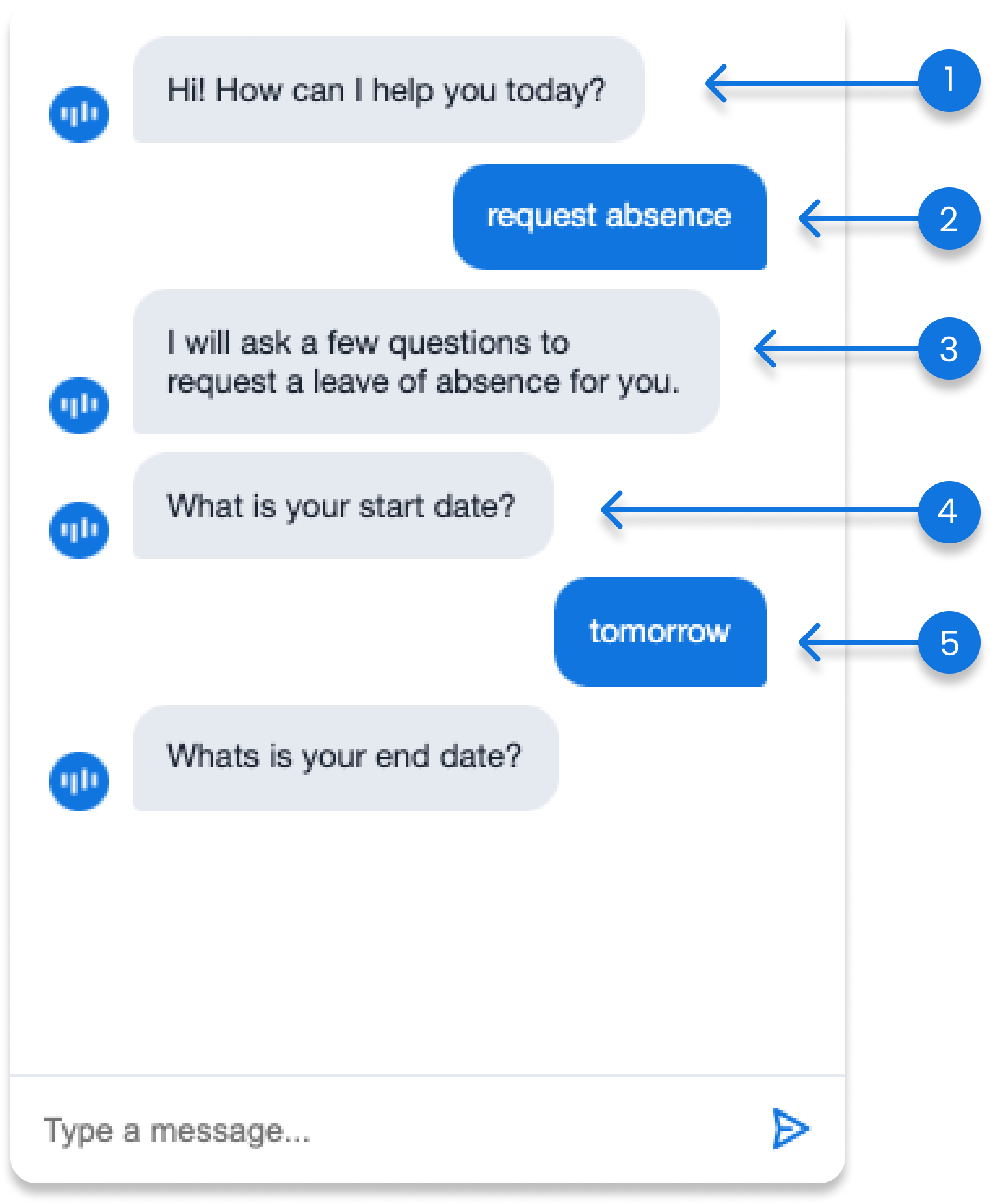
| Auszeit-Konversation |
| 1. Grußnachricht: Der Bot fragt um Benutzereingabe, indem er eine Frage stellt (Grußnachricht wurde im Bot-Erstellungsprozess erstellt) |
| 2. Benutzereingabe: Wenn der Benutzer antwortet, sucht der Bot nach der besten Konversation |
| 3. Nachrichtschritt: Der Bot startet die Konversation „Abwesenheit anfordern“ und antwortet mit einer Öffnungsnachricht, um den Benutzer wissen zu lassen, dass die Konversation gestartet wurde |
| 4. Frageschritt: Mit einer Frage „Datumseintrag“ extrahiert der Bot die Freizeitdaten |
| 5. Benutzereingabe: Die Eingabe des Benutzers wird als Variable erfasst, die später für den Automatisierungsprozess verwendet werden soll |
Sobald die Konversation abgeschlossen ist (der Benutzer alle Bots-Fragen beantwortet und Daten für die Eingaben des Benutzers gesammelt hat), wird der Aktionsschritt aktiviert. In diesem Beispiel verwendet der ActionBot die Daten, die er in der Konversation gesammelt hat, um ein Formular für den Benutzer automatisch auszufüllen.
3. Launchers
Ein Launcher ist eine Schaltfläche, die auf einer Website platziert wird, die, wenn sie angeklickt wird, den ActionBot auslöst und die Chat-Oberfläche öffnet.
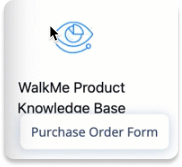
Ihre Launchers werden im Bot-Erstellungsprozess auf der Seite Allgemein unter „Launcher zuweisen“ angezeigt. Wenn Sie noch keine Launcher erstellt haben oder dem Bot keinen Launcher zugewiesen haben, erstellt WalkMe einen Standard-Launcher für Sie, der zur Liste Ihres WalkMe-Editors hinzugefügt wird.
Das Erstellen eines Launchers kann aus der Launcher-App im WalkMe-Editor erfolgen. Befolgen Sie diese Schritte in diesem Artikel, um einen Launcher zu erstellen.
- Nach Erreichen des Dropdown-Menüs Aktion wählen Sie ActionBot öffnen. Wählen Sie dann den bestimmten ActionBot aus, den Sie vom Launcher aus öffnen möchten
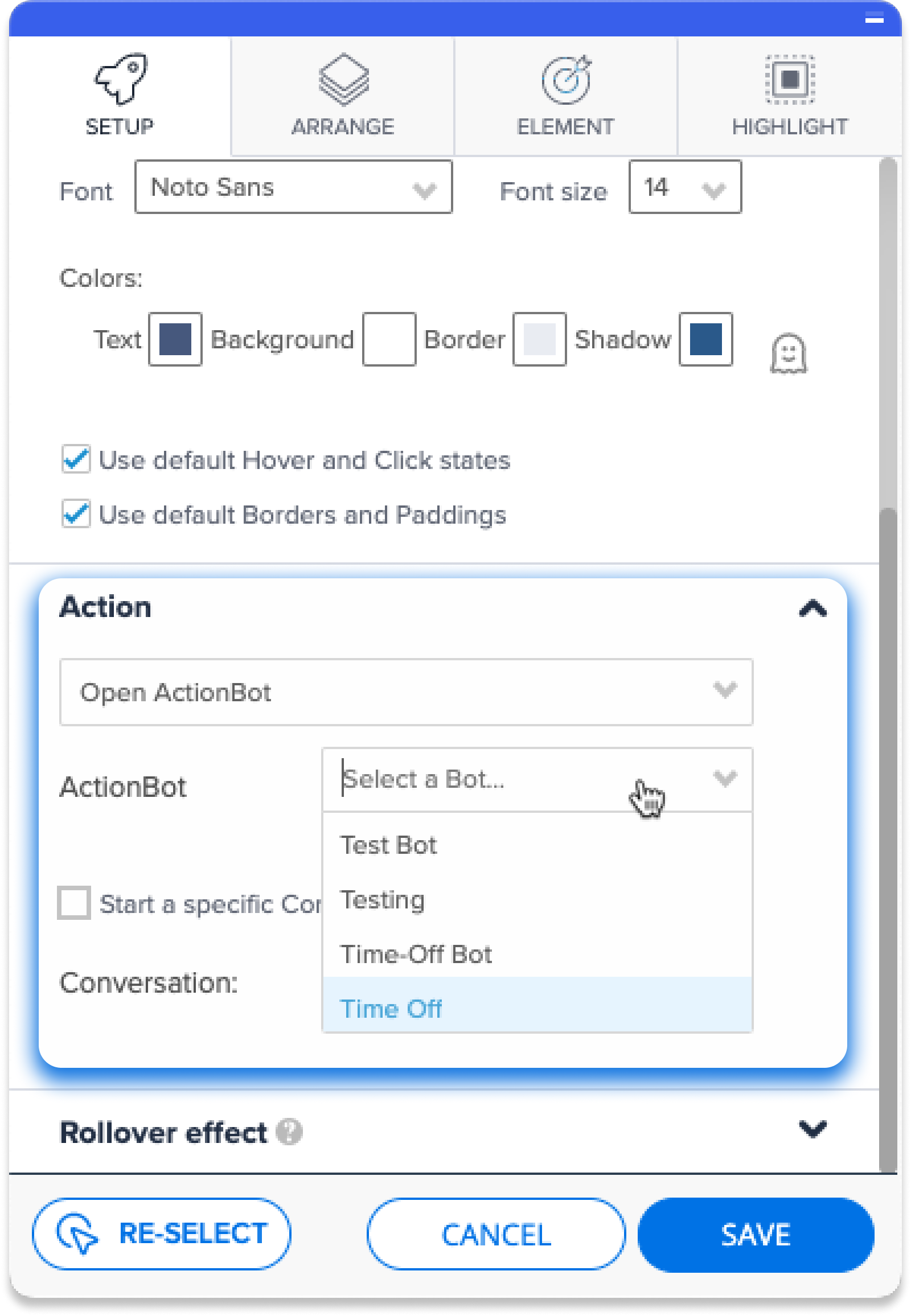
4. Aktionen
Aktionen sind automatisierte Aufgaben, die der Bot im Namen des Benutzers während einer Konversation ausführen kann. Diese Aktionen können vom Auslösen von WalkMe-Elementen wie Smart Walk-Thrus, Umfragen und ShoutOuts bis zum Öffnen von integrierten Live-Chat-Fenstern und sogar dem Aufruf von externen APIs reichen.
Während des Konversationsprozesses werden Aktionsschritte entweder als WalkMe-Schritte oder systemübergreifende Schritte gekennzeichnet. Diese Schritte werden zum Konversationsflussdiagramm beim Erstellen einer Konversation hinzugefügt.
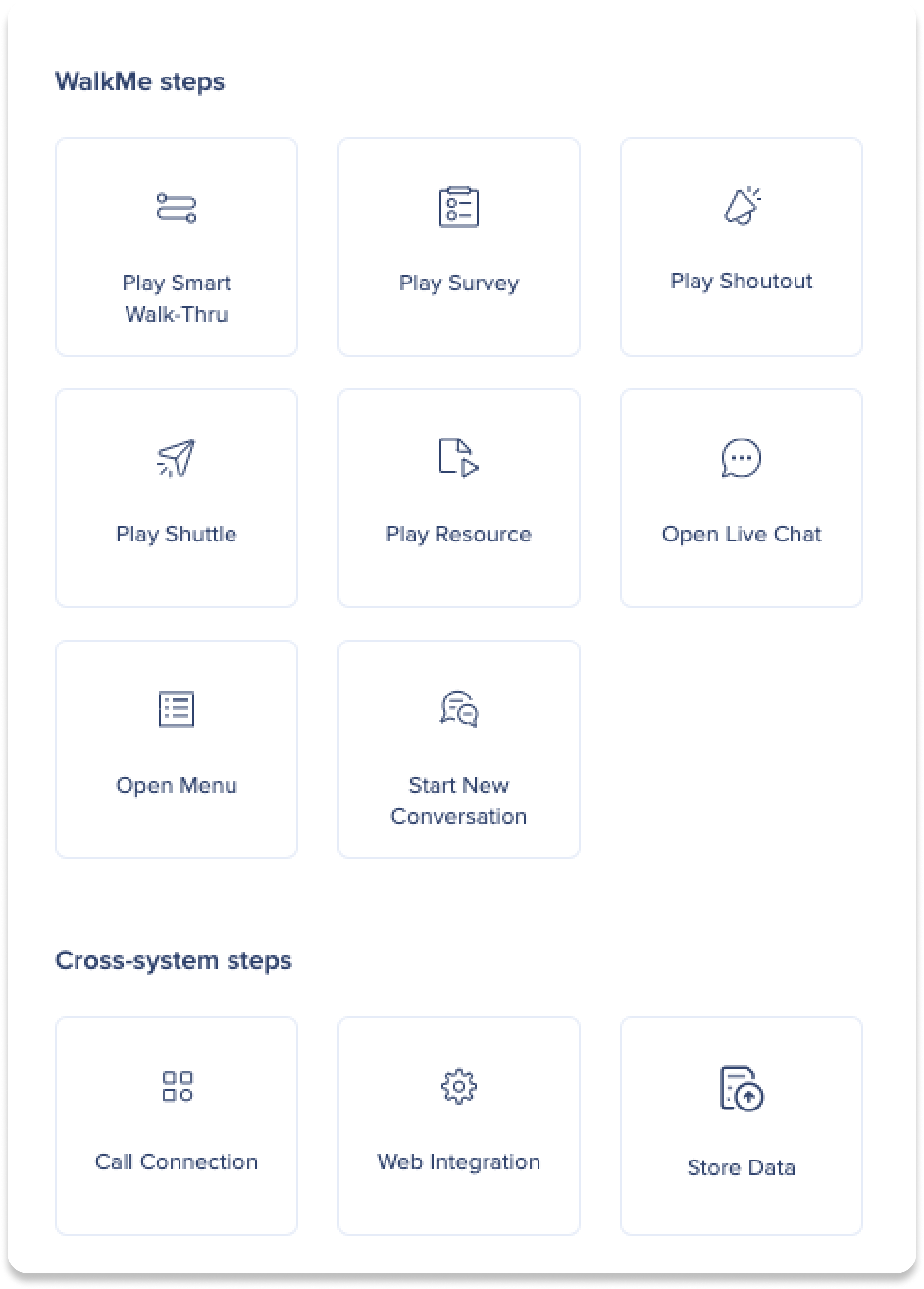
Wie funktioniert es?
ActionBot führt die Datenzuordnung in Aktionsschritten durch einen strukturierten Prozess durch, der das Sammeln von Daten aus Benutzereingaben während einer Konversation und dann die Verwendung dieser Daten umfasst, um bestimmte Aktionen auszulösen. Hier ist eine kurze Zusammenfassung davon, wie es funktioniert:
- Daten sammeln: Während einer Konversation mit dem Benutzer stellt ActionBot Fragen und sammelt Antworten
- Variablen definieren: Die gesammelten Daten werden Variablen zugewiesen, die bereits zugeordnet wurden, als ein Aktionsschritt in der Konsole erstellt wurde
- Dies erfolgt in der Konsole durch die Eingabe eines Variablennamens in das Feld Name als Feld für die gesammelten Daten. Diese Variablen werden verwendet, um die Daten vorübergehend zu speichern
- Automatisierte Datenübertragung: Die Daten werden an das WalkMe-Element oder die Verbindung übertragen, was personalisierte und automatisierte Antworten oder Aufgaben basierend auf den gesammelten Daten ermöglicht